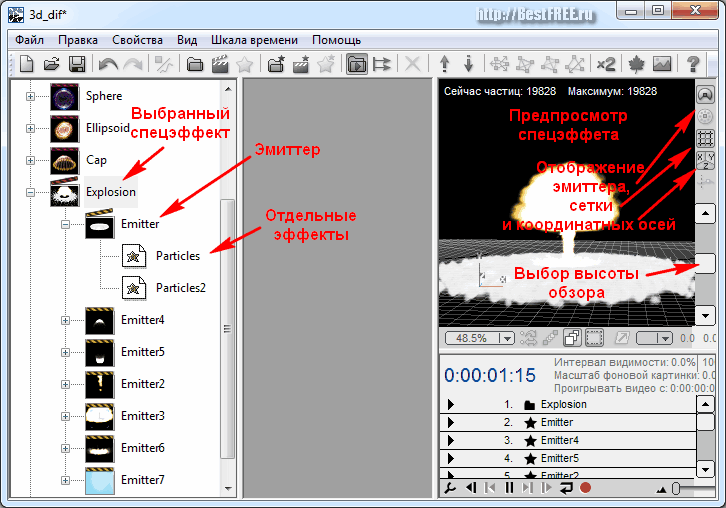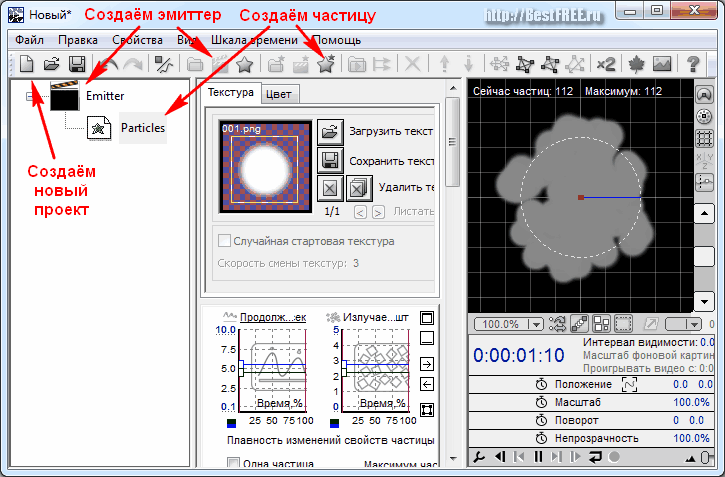| ПРОГРАММЫ ДЛЯ WINDOWS / Графические / Спецэффекты / Magic Particles 3D 2.24 |
| 21.06.16 12:47 |
|
Бесплатная программа для создания фото- и видео- спецэффектов в домашних условиях, и с минимальными затратами времени и сил. Сегодня мы рассмотрим создание "почти настоящих" спецэффектов с помощью домашнего компьютера и бесплатной программы Magic Particles 3D. Но перед тем как начать, хотелось бы пояснить несколько моментов. Альфа-канал — прозрачный фон на изображениях.1. Основа основ сегодняшнего мира спецэффектов — частицы. Это специально созданные небольшие изображения с альфа-каналом, которые при большом количестве создают спецэффект. 2. Частицы бывают простые (геометрические фигуры) и сложные (вплоть до полноценного рисунка). Эмиттер — излучатель частиц.3. Для создания частиц требуется эмиттер, настраивая который можно изменить характер движения частиц по рабочему пространству. Уложив в голове эти простые факты, приступаем к изучению программы. Установка Magic Particles 3DДля начала, нужно установить программу. Для этого скачиваем и запускаем установочный exe-файл. Мастер установки поприветствует нас первым окном инсталлятора. Нажимаем "Далее". Во втором окне нужно переставить переключатель в положение "Я принимаю условия соглашения" и снова нажать "Далее".
В следующих двух окнах можно ничего не менять, опять жмём "Далее", "Далее". В окне "Выберите дополнительные задачи" можно установить пару галочек, чтобы удобнее было запускать программу и снова нажимаем кнопку "Далее".
В следующем окне нажимаем "Установить" и дожидаемся окончания установки. В последнем окне жмём "Завершить". Программа установлена. Теперь нужно найти её ярлык в меню "Пуск" или на Рабочем столе и запустить его. Программа предупредит нас, что мы используем некоммерческую версию.
Соглашаемся, нажав единственную кнопку "Ок". После короткой заставки нас предупредят, что в программе есть готовые образцы эмиттеров и мы можем использовать их по своему усмотрению. Соглашаемся с предложением, нажимая "Ок" и видим эти самые образцы.
Надо заметить, выбор готовых спецэффектов действительно впечатляет! Откроем первый попавшийся файл с 3D-эмиттерами (судя по превьюшкам, там что-то со взрывами), и посмотрим, что он из себя представляет. Интерфейс редактораПеред нами откроется окно Magic Particles 3D с загруженными в левую часть рабочего окна вариантами эффектов. Центр и правая часть пока пусты, поскольку мы не создали и не выбрали ещё ни одного эмиттера. Давайте рассмотрим основные окна и инструменты.
Все инструменты имеют систему всплывающих подсказок, что значительно облегчает их изучение. Давайте раскроем папку одного из готовых примеров и посмотрим, как изменится содержимое окон редактора. Для примера, мы взяли достаточно сложный трёхмерный эффект ядерного взрыва. Он содержит в себе несколько разных эмиттеров, в каждом из которых вложены по одному-два набора частиц (иконки со звёздочкой). Таким образом, мы можем из одного и того же эмиттера получать разные потоки частиц и создавать иерархию, в точности, как у файловой системы. Если мы выбираем папку спецэффекта верхнего уровня, то в окне предпросмотра он будет проигрываться целиком. Центральная часть окна останется пустой.
Чтобы рассмотреть готовый эффект с разных сторон, используется ролик мышки и ползунок справа от окна предпросмотра:
Когда мы выбираем отдельный эмиттер, то показывается лишь та часть полного спецэффекта, за которую отвечает именно этот эмиттер. А в центральном окне появляются его настройки.
Выбирая иконку с частицами, мы можем настроить вид и поведение этих частиц в центральном окне.
Настроить здесь можно всё, что угодно. От внешнего вида отдельной частицы, до траектории её движения. Экспорт и использование готовых эффектовВ большинстве случаев нам будет достаточно готовых вариантов спецэффектов. В этой главе мы посмотрим, как применить их на практике, а в следующей уже перейдём к созданию своих собственных. Чтобы экспортировать готовый проект, выбираем в меню "Файл" пункт "Экспорт", или нажимаем кнопку с красным кружочком в панели управления предпросмотрам, или "Ctrl" + "E" на клавиатуре. Появится диалоговое окошко, подсказывающее, что мы производим экспорт впервые и что экспортировать проект можно в такие-то и такие-то форматы. Закрываем его нажав "Ок". Откроется окно экспорта. Здесь нам нужно будет настроить параметры окончательного файла и определиться с его форматом, нажав на кнопку "Обзор" в правом нижнем углу окна. В Magic Particles доступны следующие исходящие форматы: AVI, TGA, PNG, BMP, PSD, JPG, DDS и PTF. Для монтажа видео подойдёт формат AVI, а для фото выбираем PNG, PSD или JPG. Здесь нужно иметь ввиду несколько моментов, чтобы правильно настроить экспорт (по порядку, сверху-вниз):
Нажав кнопку "Экспорт" мы запустим процесс. Поверх окна может возникнуть окошко настройки кодека, которое можно смело закрыть. Пока идёт процесс экспортирования, окно предпросмотра будет мигать красным цветом, а все инструменты кроме отмены будут недоступны. Кстати, чтобы экспорт продолжался, нужно оставить это окно активным и не переключаться на другие окна, иначе всё приостановится. По окончании экспорта все инструменты снова станут доступны, а в указанной нами папке появится видеоролик с этим спецэффектом на прозрачном фоне. Теперь его можно вставить в какой-то другой ролик с помощью программы видеомонтажа и получить что-то такого рода. Разумеется, этот пример претендует лишь на эпичность, но никак не на реалистичность :) Дальше начинается пошаговая подгонка созданного эффекта к основному ролику, что может потребовать многократного повторного экспорта. Чтобы сделать эффект по-настоящему естественным, придётся долго и кропотливо вписывать его в другой ролик. Чтобы экспортировать проект не в видео, а в картинку, делаем почти всё то же самое, только ставим галочку "Только один кадр", указываем нужный кадр и выбираем формат картинки, например PNG. При этом помним, что на сложных эффектах со множеством эмиттеров, программа может подвисать на этом моменте. В таком случае, галочку не ставим, а экспортируем все имеющиеся кадры, что займёт немного больше времени, но потом мы сможем выбрать нужный кадр среди сохранённых, прямо в Проводнике Windows.
Создание новых эффектовПервым делом, стоит определиться, куда именно мы хотим применить новый спецэффект, от этого будут зависеть наши дальнейшие действия. Предположим, что это будет 2D-звездопад поверх картинки с симпатичным младенцем. Нажмем кнопку "Новый" в основной панели инструментов, чтобы очистить площадку для будущего волшебства. Вначале создадим новый эмиттер и частицу внутри него, нажав на соответствующие кнопки.
Откроется спецэффект по умолчанию, в виде расплывающихся во все стороны кругов. Не очень красиво, правда? Чтобы придать картинке божеский вид, придётся немного попотеть. Вместо непонятных кругов, создадим симпатичные звездочки для нашего звездопада. Создание исходных изображений частицЧтобы нарисовать данную текстуру, воспользуемся любым графическим редактором, позволяющим работать с прозрачностью. Звёздочки очень удобно создавать и редактировать в векторном редакторе Inkscape. Создаём несколько звёздочек в разном положении и экспортируем в растр.
В принципе, для эффекта нам будет достаточно трёх-четырех текстур. Сохраняем каждое изображение в отдельный файл с расширением PNG, сохраняя альфа-канал. Затем возвращаемся в Magic Particles, чтобы загрузить туда получившиеся звёзды. Заходим в "Тип частиц" и удаляем стандартный кружочек (кнопка "Удалить текстуру"). Затем нажимаем "Загрузить текстуру" и по очереди (или все сразу) добавляем туда наши звездочки. Результат будет заметен сразу в окне предпросмотра.
Теперь следует произвести кое-какие настройки нашего эффекта и фона. Использование настроекДобавим исходный рисунок младенца с помощью кнопки "Выбрать фон". Он поможет нам в правильной настойке всех параметров.
Теперь мы видим, как это будет выглядеть и можем подстроить эмиттер и частицы под нашу задумку. Прежде всего, нужно задать тип, размер и положение эмиттера. Поскольку у нас намечен звездопад, то нужно в среднем окне задать эмиттеру тип "Линия" и подвигать мышкой соответствующие графики, чтобы задать ширину эмиттера и направление излучения (примерно 270°, то есть — вниз с небольними отклонениями влево и вправо). В окне предпросмотра используем левую кнопку мыши и позунок, чтобы правильно совместить картинку и эмиттер.
Уже неплохо, но кое-что можно ещё настроить:
Всё это настраивается на соответствующих графиках, в панелях частицы и эмиттера. Объяснять смысл каждого графика мы не будем, поскольку их довольно много. Лучший способ понять, для чего нужен каждый параметр, это прочитать их заголовки и подёргать за каждый, наблюдая, что изменяется в окне предпросмотра. Можно лишь добавить, что все графики поддерживают добавление новых точек, позволяющих настроить плавное изменение каждого параметра для каждого момента времени.
Экспортируем результат в форматы AVI или PNG, чтобы посмотреть финальную версию "звёздного" спецэффекта. Если мы оставим галочку "Сохранить альфа-канал", то экспортируется только сам спецэффект, без фона. В противном случае, фон будет присутствовать, но мы не сможем наложить полученный эффект на какую-то другую картинку. Выбираем тот вариант, который нам нужен. Стоит обратить внимание на то, какой именно кадр будет экспортирован. Чтобы, к примеру, одна из звёздочек случайно не закрыла глаз малыша. Таким же образом можно экспортировать в AVI: без фоновой картинки или с нею (не забываем выбрать соответствующий кодек). Получаем вот такой ролик. Как видим, этот эффект можно ещё долго "полировать", улучшая цвет звёздочек, плавность их движения, добавляя трёхмерное вращение и прочие плюшки. Но нет предела совершенству и есть предел размерам этой статьи :) ВыводыМы разобрали основные возможности редактора спецэффектов Magic Particles 3D и как Вы могли убедиться, они ограничены лишь Вашей фантазией и временем. Данная программа позволяет создавать действительно красивые эффекты, практически не уступающие кинематографическим, а опытный веб-дизайнер сможет за пару минут создать в ней сногсшибательный анимированный баннер (с помощью шаблонов "zero.ptc"). Некоторые гейм-дизайнеры создают даже целые мини-игры, состоящие из одних только спецэффектов, вроде этой флеш-открытки для совсем маленьких детей. |